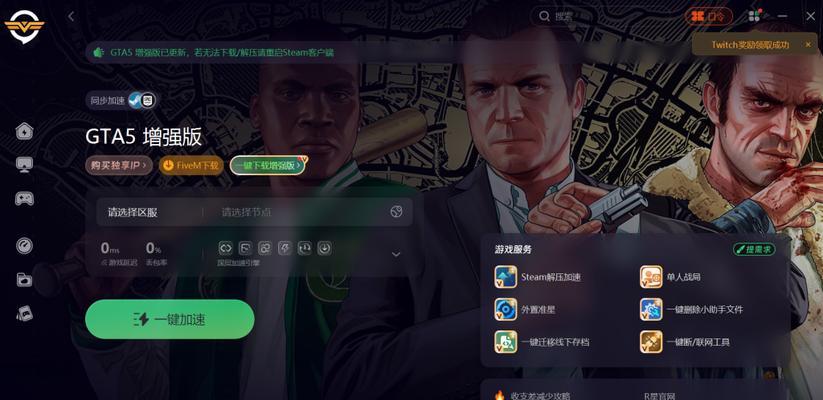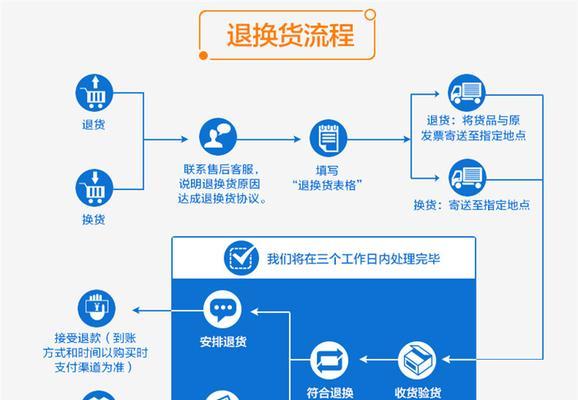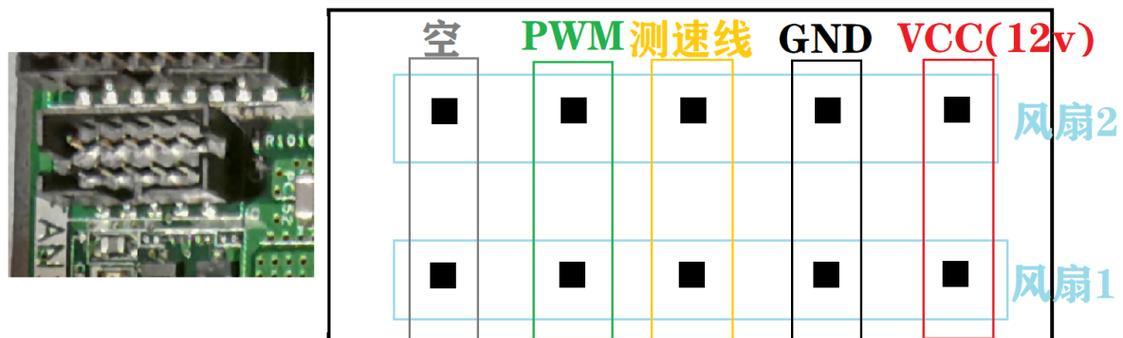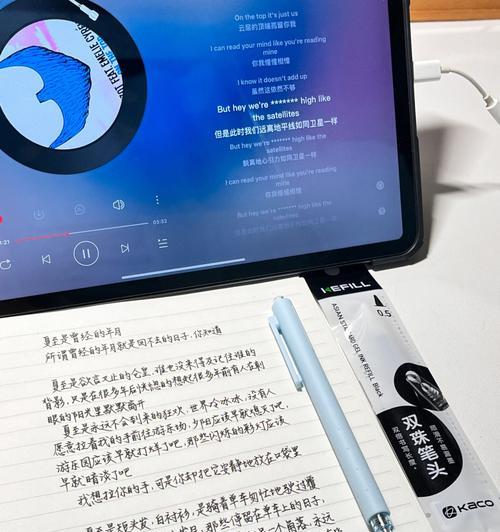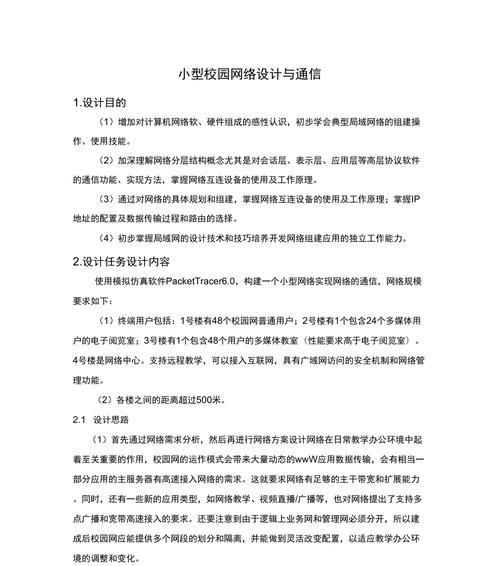电脑WiFi图标无法打开的解决方法?
在现代数字化生活中,电脑已经成为我们工作和娱乐的重要工具之一。但是,当遇到电脑的WiFi图标无法打开的突发情况时,很多人可能会感到困惑和不便。本文将详细探讨导致这一问题的可能原因,并提供一系列切实可行的解决方法,帮助您快速恢复网络连接。
什么原因导致WiFi图标无法打开?
系统问题
在某些情况下,Windows或其他操作系统可能遇到软件故障或配置错误,这会影响WiFi服务的正常运行。系统更新过程中的中断可能导致WiFi服务损坏。
驱动程序过时或损坏
过时的WiFi驱动程序或者驱动程序文件损坏同样会导致无线连接功能无法正常工作。驱动程序是连接硬件和操作系统的桥梁,因此它们必须保持最新且完整。
硬件故障
有时WiFi图标无法打开可能是由于无线网卡硬件故障。如网卡松动、损坏或硬件兼容性问题等。
服务未运行
若计算机上的网络服务,特别是与WiFi连接相关的服务没有启动或者设置错误,也可能会导致WiFi图标无法打开。
电源管理设置问题
一些电源管理设置可能会错误地关闭无线网卡以节省电能,这也可能导致WiFi图标无法打开。
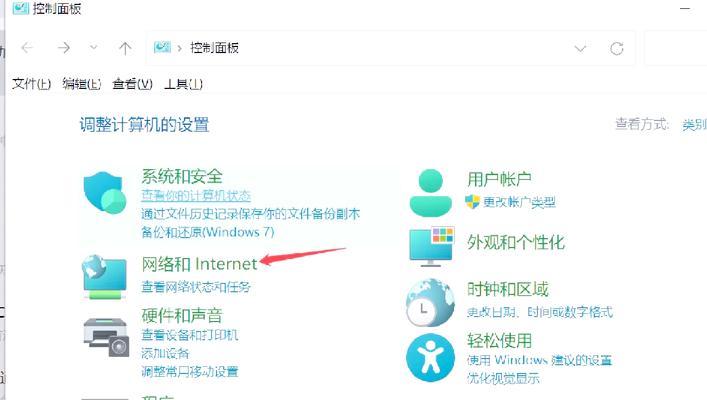
如何解决WiFi图标无法打开的问题?
检查系统和网络服务状态
1.打开“控制面板”并选择“系统与安全”。
2.进入“管理工具”,选择“服务”。
3.查找与网络相关的服务,如“WLANAutoConfig”、“DHCPClient”,确保它们是启动状态。如果不是,右击选择“启动”。
更新或重新安装驱动程序
1.在设备管理器中找到网络适配器。
2.寻找无线网卡设备,右击选择“更新驱动程序软件”。
3.如果这种方法不起作用,可以尝试卸载驱动程序并重新启动计算机安装最新的驱动程序。
检查硬件
1.确认无线网卡开关是否打开(如果笔记本电脑有物理开关)。
2.在设备管理器中检查无线网卡是否被禁用,如果是,右击启用。
3.如果以上步骤无效,可能需要更换网卡或咨询专业维修服务。
电源管理设置调整
1.打开控制面板,进入硬件和声音下的电源选项。
2.选择您的电源计划,点击“更改计划设置”。
3.点击“更改高级电源设置”,展开“无线适配器设置”,将“电池”和“接通电源”下的设置都调整为“最大表现”。
禁用网络安全软件
如果网络安全软件被错误配置,可能会阻止WiFi图标打开。尝试暂时禁用这些软件并检查问题是否解决。
通过以上方法,大多数WiFi图标无法打开的问题都能得到妥善解决。如果问题仍然存在,建议联系计算机制造商的技术支持或专业的电脑维修服务。
在解决WiFi问题的过程中,您可能需要访问各类软件和硬件的设置,操作过程中请保持耐心与细致,逐步排查和解决问题。在进行操作之前,建议保存当前工作,以防意外发生导致数据丢失。
以上提供的解决方法供您参考,希望能帮您快速解决电脑WiFi图标无法打开的问题。如果您有任何疑问或需要进一步的帮助,请随时提问。通过以上步骤,相信您能尽快恢复电脑的WiFi连接,重回畅通无阻的网络世界。
版权声明:本文内容由互联网用户自发贡献,该文观点仅代表作者本人。本站仅提供信息存储空间服务,不拥有所有权,不承担相关法律责任。如发现本站有涉嫌抄袭侵权/违法违规的内容, 请发送邮件至 3561739510@qq.com 举报,一经查实,本站将立刻删除。
- 上一篇: 电脑串口配置文件删除后如何恢复?恢复步骤是什么?
- 下一篇: 14s华为笔记本散热性能如何?
- 站长推荐
-
-

Win10一键永久激活工具推荐(简单实用的工具助您永久激活Win10系统)
-

华为手机助手下架原因揭秘(华为手机助手被下架的原因及其影响分析)
-

随身WiFi亮红灯无法上网解决方法(教你轻松解决随身WiFi亮红灯无法连接网络问题)
-

2024年核显最强CPU排名揭晓(逐鹿高峰)
-

解决爱普生打印机重影问题的方法(快速排除爱普生打印机重影的困扰)
-

光芒燃气灶怎么维修?教你轻松解决常见问题
-

如何利用一键恢复功能轻松找回浏览器历史记录(省时又便捷)
-

红米手机解除禁止安装权限的方法(轻松掌握红米手机解禁安装权限的技巧)
-

小米MIUI系统的手电筒功能怎样开启?探索小米手机的手电筒功能
-

华为系列手机档次排列之辨析(挖掘华为系列手机的高、中、低档次特点)
-
- 热门tag
- 标签列表
- 友情链接